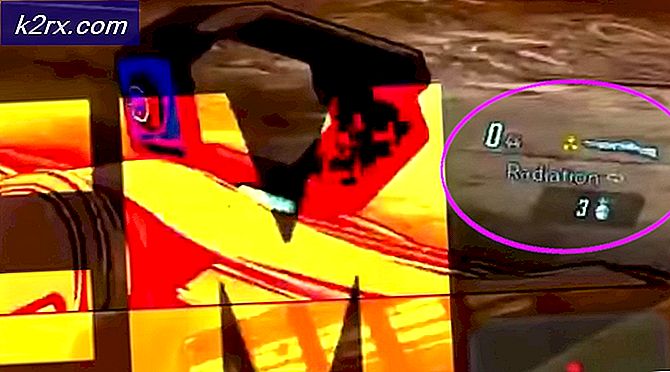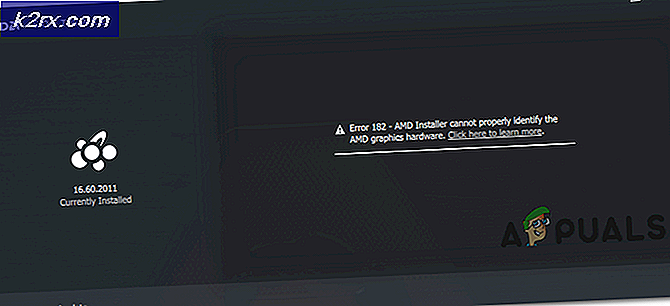Ska du aktivera fil- och mappkomprimering?
Vi får frågan av flera användare om de ska aktivera NTFS-fil och mappkomprimering på sina hårddiskar. När du initialiserar en ny enhet får du vanligtvis alternativet om du vill aktivera fil- och mappkomprimering eller inte. Det finns ett val mellan alternativ och resultaten har inget att göra med att köra moduler förutom att de tar mindre plats.
I den här artikeln kommer vi att gå igenom alla förklaringar och efter att ha analyserat varumärkena bestämmer vi om du ska aktivera fil- och mappkomprimering på din hårddisk. Se till att du är inloggad som administratör på din dator.
NTFS komprimerar fil och mappar genom att först dyka dataströmmarna i CU: er. Efter att ströminnehållet har skapats eller ändrats komprimeras CU i dataströmmen automatiskt individuellt. Denna arkitektur ger i sin tur slumpmässig åtkomst till minnet mycket snabbt eftersom endast en CU kommer att behöva dekomprimeras.
Vad är bristerna i NTFS-fil- / mappkomprimering?
NTFS-komprimering är en fantastisk sak; det krymper storleken på filerna på hårddisken och du behöver fortfarande inte gå igenom besväret med att zippa och packa upp filerna. Du kan komma åt dem som andra vanliga mappar. Men som alla filkomprimeringsmekanismer tar din dator lite mer tid för att öppna filen eftersom den utför dekompressionsstegen i bakgrunden.
När vi sa ”a liten mer tid ”menade vi verkligen det. Anta att du har ett dokument vars storlek är 100 MB. Nu vill du öppna filen. När du skickar kommandot överför datorn alla dessa 100 MB till sin huvudminnesmodul och startar sedan programmet efter att instruktionerna har lästs.
Om du har aktiverat NTFS-komprimering och den komprimerade filen är 80 MB efter åtgärden, överför den bara 80 MB till huvudminnet och utför dekompressionen där. I / O-operationerna är fortfarande något långsamma i den aktuella datorvärlden, men när filen är i minnet kan det till och med vara snabbare att komma åt än en vanlig fil.
Om du också kopierar eller flyttar en komprimerad NTFS-fil till en annan plats kommer den först att dekomprimeras, flyttas och sedan komprimeras igen. Dessa filer kommer också att utökas innan de överförs över internet så det kommer inte heller att ske någon signifikant ökning av bandbredd (det kan till och med göra det till en flik långsammare!).
Dessutom testas modulen även för låg resursanvändning efter att ha utfört flera experiment på egen hand. Följ stegen nedan för att se till att NTFS-filsystemet hjälper ditt fall.
När ska jag använda NTFS fil / mappkomprimering?
I det här avsnittet ger vi dig en kort översikt över situationer där NTFS-komprimering kommer att fungera perfekt och var du bör undvika det. Alla anledningar kanske inte är giltiga för dig, så bara relatera till de specifika behoven.
Idealfall för NTFS-komprimering
Nedan följer de fall / scenarier där NTFS-filkomprimering passar dig bäst:
Värsta fall för NTFS-kompression
Nu, som de bästa fall som listas ovan, här är de värsta fallen där aktivering av NTFS-komprimering kommer att orsaka ett negativt resultat istället för ett positivt.
Hur aktiverar man NTFS-komprimering?
När du har bestämt dig för att använda NTFS-komprimering kan du fortsätta och komprimera filerna och mapparna därefter. Se till att du är inloggad som administratör på din dator.
- Tryck Windows + E. för att starta File Explorer och navigera till katalogen där filen finns.
- En gång i önskad katalog, Högerklicka på filen / mappen och klicka på Egenskaper.
- En gång i fastigheterna, klicka på Avancerad precis bredvid attributen.
- Nu, kolla upp alternativet komprimera innehåll för att spara diskutrymme. Detta kommer att finnas under rubriken Komprimera eller kryptera attribut.
- Se till att du tillämpar ändringarna på alla undermappar också.
- När komprimeringen är klar kan du enkelt kontrollera det nya utrymmet genom att öppna egenskaperna igen.
Komprimerar NTFS för spel?
Aktiverar komprimering för NTFS kan förstöra din spelprestanda om du använder hårddiskarna, detta kan öka laddningstiderna och kan införa fördröjning på dina spel. Men om du använder SSD-enheter denna effekt kommer att bli mycket mindre än din vanliga Hårddisk därför att SSD-enheter är mycket snabbare när det gäller att ladda texturer och spelfiler. Om du har lite utrymme och har en SSD kan du fortsätta och aktivera NTFS-kompression.
Notera: Du kan enkelt diagnostisera vilka filer som är komprimerade eller inte genom att kontrollera om de har en blå markering eller inte. En blå markering betyder att de är komprimerade.